Bir Amazon Firestick satın aldınız ama anlamadınız mı? Firestick'te ayna nasıl ekranlanır? Milyonlarca alıcı, bazıları teknoloji konusunda bilgili olmadığı için TV'lerine kurmakta güçlük çekiyor ve dürüst olmak gerekirse, bu dongle'ı çalıştırmak sandığınız kadar karmaşık bile değil. Talimatını anlamak yerine, satın aldığınız öğeyi iPhone veya Android kullanarak TV'de ekran yansıtma için nasıl kullanacağınızı öğrenmek için eksiksiz bir eğitim ekledik.
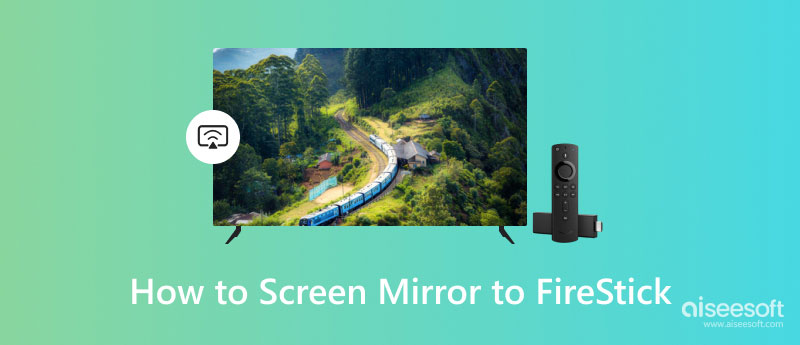
FIRESTICK normal TV'nizi Smart TV'ye dönüştürmek için mağazadan satın alabileceğiniz, Amazon tarafından geliştirilmiş gelişmiş bir medya akış cihazıdır. Bu cihaz aracılığıyla Amazon Prime, Netflix, Disney+ ve HBO Max gibi popüler hizmet sağlayıcılarda yüksek kaliteli ve çözünürlüklü video klipleri yayınlayabilirsiniz. Akıllı hale getirmek için TV'nize bağlanmak için kullanabileceğiniz diğer dongle'larla karşılaştırıldığında, bu cihaz nispeten daha büyüktür, ancak Alexa komutlarını kullanabilmeniz için bunu bir Echo cihazıyla eşleştirebilirsiniz. Yansıtmayı Firestick'te görüntüleyebilmeniz için önce aşağıdaki öğreticiyi izleyerek onu ayarlamanız gerekir.

İPhone'u Firestick'e nasıl yansıtırım? Artık dongle'ı kurmayı bitirdiğinize göre, adımları okuyarak iOS'unuzdaki her eylemi Firestick ile büyük bir ekrana yansıtarak ekranda başarılı bir şekilde çalışıp çalışmadığını görmenin tam zamanı. İOS'unuzu bu cihaz aracılığıyla TV'nize başarılı bir şekilde bağlamak için daha sonra da takip edebilirsiniz.
Bir Android telefon kullanarak Firestick'te nasıl yansıtılır? Yalnızca bazı kişiler iOS kullanıyor, bu yüzden Android'de nasıl çalıştığına dair bir eğitim ekledik. Yeniyseniz, bu makale size sorunla nasıl başa çıkacağınızı öğretecektir.
iPhone veya Android ekranınızı hızlı bir şekilde PC'ye yansıtmanız gerekiyorsa, Aiseesoft Telefon Aynası çünkü en iyi iştir. Bu uygulama ile kablosuz ve USB kablosu ile ekran yansıtma dışında binlerce şey yapabilirsiniz. Piyasadaki başka bir uygulamada bulamayacağınız en iyi ekran yansıtma deneyimini sunduğundan, bir milyondan fazla kullanıcı uygulamayı Windows ve Mac bilgisayarlarına indirdi.
%100 Güvenli. Reklamsız.
Burada, telefonunuzu masaüstünüze yansıtılırken kaydedebilir ve hatta mümkünse ekranın hızlı bir görüntüsünü alabilirsiniz ve bu bir sınırlama değildir. Bunu cihazınızda ek bir program olarak seçmek, şimdiye kadar yapacağınız en iyi seçimdir çünkü söylediğinden daha fazlasıdır. İlgili? Artık aşağıda eklediğimiz uygun indirme düğmesine tıklayarak uygulamayı Windows ve Mac'inize indirebilirsiniz.
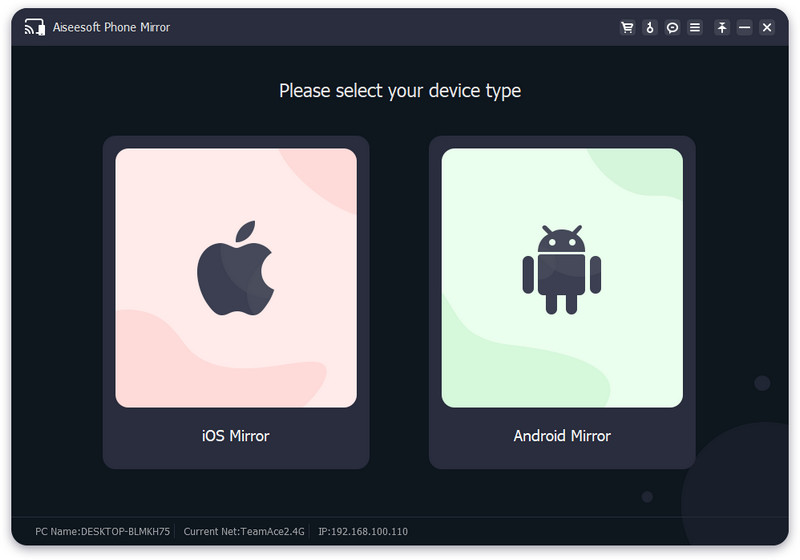
Bir Windows PC'yi veya Mac'i Firestick'e yansıtabilir miyim?
Akıllı TV'de bir Firestick kullanarak Windows PC veya Mac'i yansıtabilirsiniz. Uygun çözünürlükle artık bir Windows PC veya Mac ekranının sağladığından daha ayrıntılı bir video görüntüleyebilirsiniz. Ancak donanım kilidinin düzgün çalışması için güçlü bir internet bağlantısına ihtiyacı olacağını unutmayın.
Firestick'teki uzaktan kumandam neden çalışmıyor?
Pili çoktan tüketmiş olabilir. Uzaktan kumandanın çalışmama nedeninin bu olup olmadığını test etmek için pili aynı voltaj ve boyutta değiştirebilirsiniz. Bu sorunu çözmediyse, tüm seti tekrar satın almak yerine Amazon'dan başka bir uzaktan kumanda satın almanızı öneririz.
Firestick'in avantajı nedir?
Ekran yansıtmanın yanı sıra, sizin için bir şeyler yapmasını emretmek veya web'de belirli bir videoyu aramak için sesli kontrol özelliğini ücretsiz olarak kullanabilirsiniz.
Sonuç
Videoları daha büyük bir ekranda izlemek ister misiniz? Daha sonra Firestick'te ekran aynası bu tür bir görev için mükemmel bir çözüm olabilir. Bu dongle ile normal bir TV'yi bazılarında olmayan sesle kontrol özelliğine sahip bir Smart TV'ye dönüştürebilirsiniz. İlginç bir şekilde, öğreticide çok fazla takma ve bağlantı olmasına rağmen kurulum adımları daha kolaydır. Eğiticiden ve buraya eklediğimiz tüm bilgilerden memnunsanız, iyi geri bildirimler bırakabilir ve aşağıda bize oy verebilirsiniz.

Phone Mirror, daha iyi bir görünüm için telefon ekranınızı bilgisayarınıza aktarmanıza yardımcı olabilir. Ayrıca iPhone/Android ekranınızı kaydedebilir veya yansıtma sırasında istediğiniz gibi anlık görüntü alabilirsiniz.
%100 Güvenli. Reklamsız.